
En aquest article mostraré com es pot connectar, controlar i automatitzar la nostra sessió d'observació o de captura d'imatges amb el programari Stellarium, disponible a molts sistemes operatius. La idea és poder tenir el control amb l'Stellarium i després, amb l'escriptori remot o VNC o el que vullgues, poder estar resguardat del fred i poder treballar còmodament de manera remota.
PREPARACIÓ
El primer que farem serà ficar el telescopi en estació, apuntant a l'estrela polar de manera precisa.
Una vegada ja tenim l'estrela polar al centre del buscador, ja podem instal·lar i configurar el programari necessari.
Instal·larem ASCOM, EQMOD i Stellarium des de la web oficial. I una vegada instal·lat, anirem a l'administrador de dispositius del Windows, en cas de treballar amb Windows: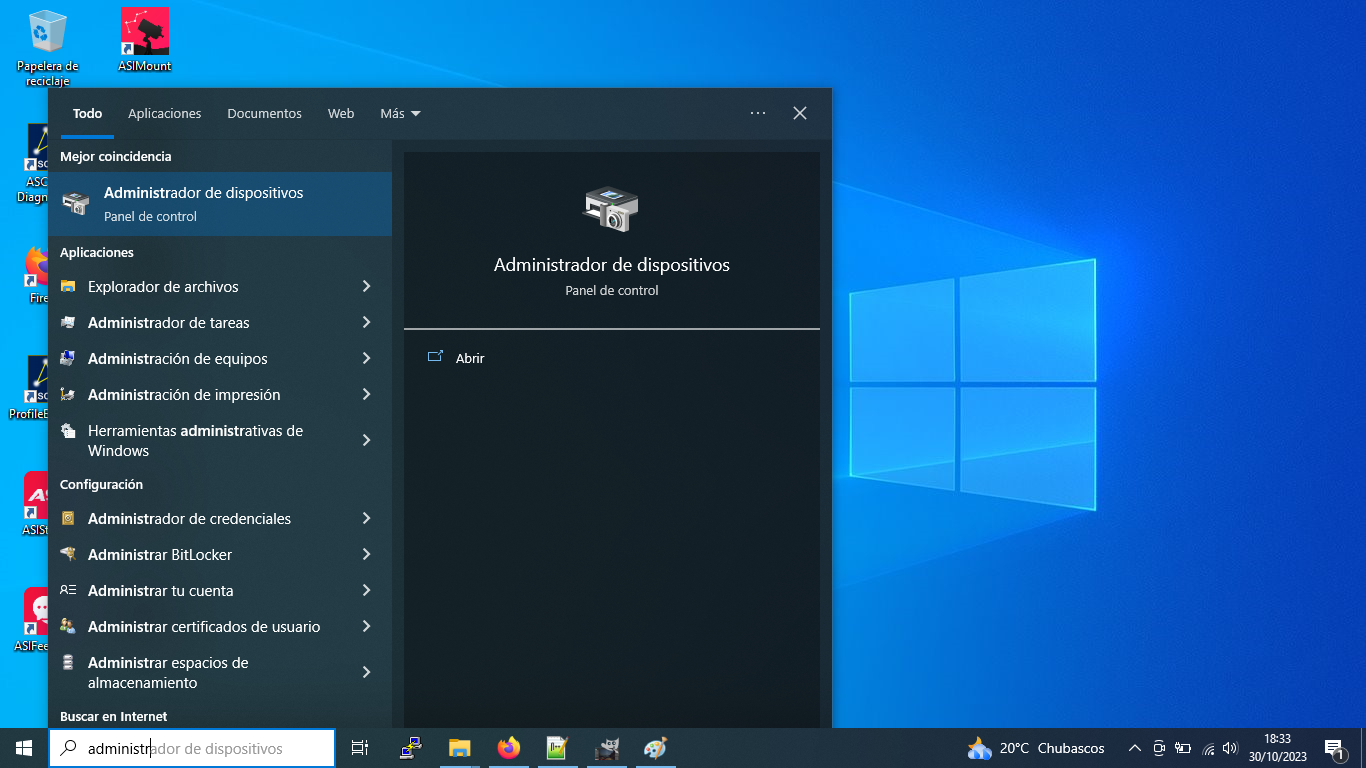
A continuació mirarem els ports que tenim en Puertos (COM y LPT), en el meu cas només he ficat un USB i diu que és el COM3: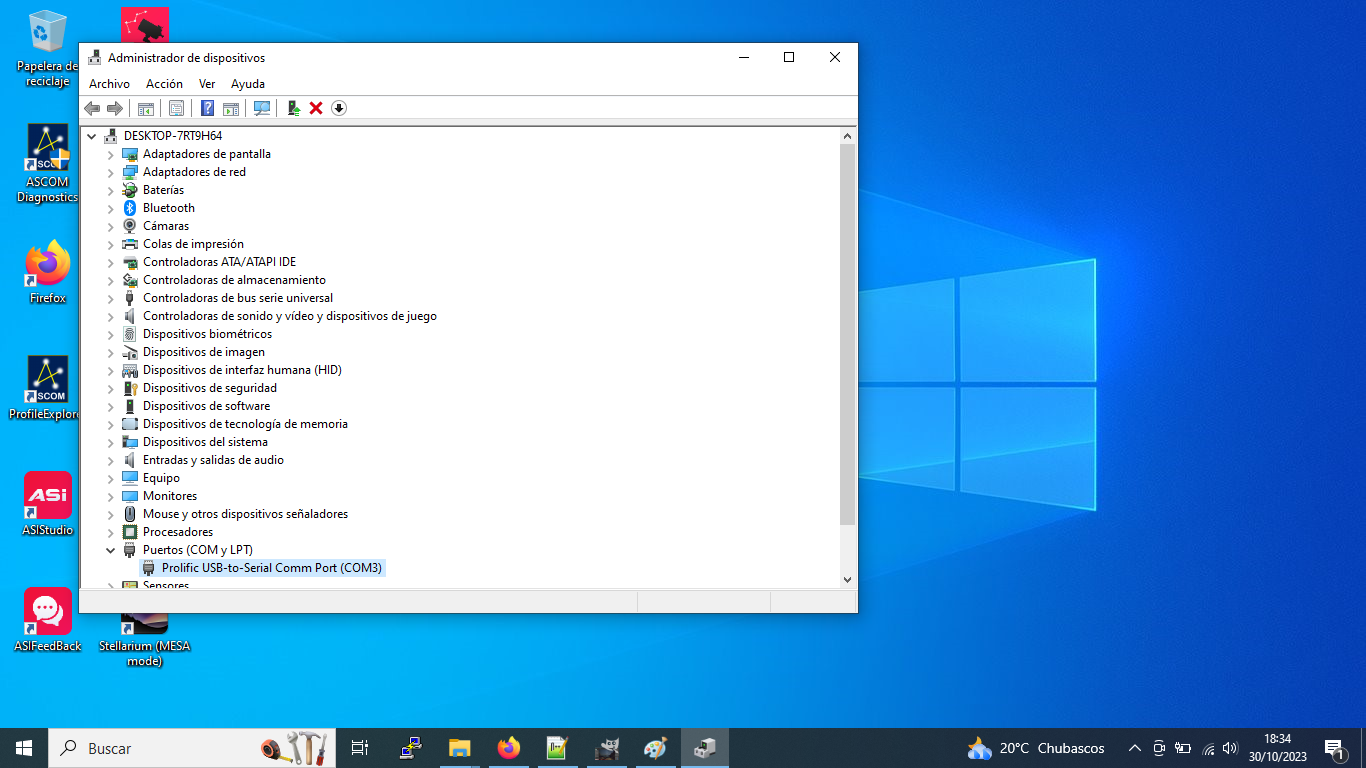
Ara obrirem Stellarium i anirem a la configuració: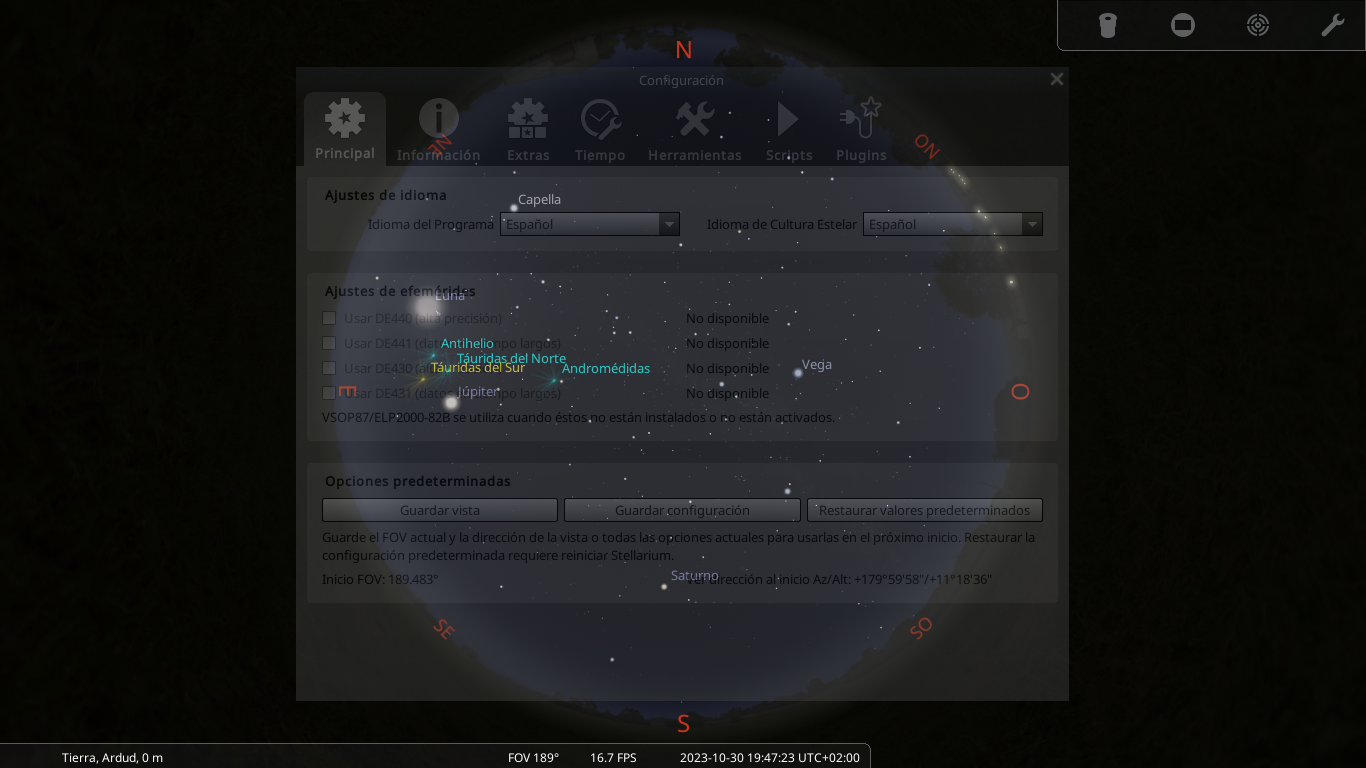
En la pestanya de Plugins, l'última de totes, activarem el "Control del telescopi" i també el "Control remot" per a un control d'Stellarium posterior des de l'APT. Una vegada activats, reiniciarem Stellarium i ja podem configurar el nostre telescopi: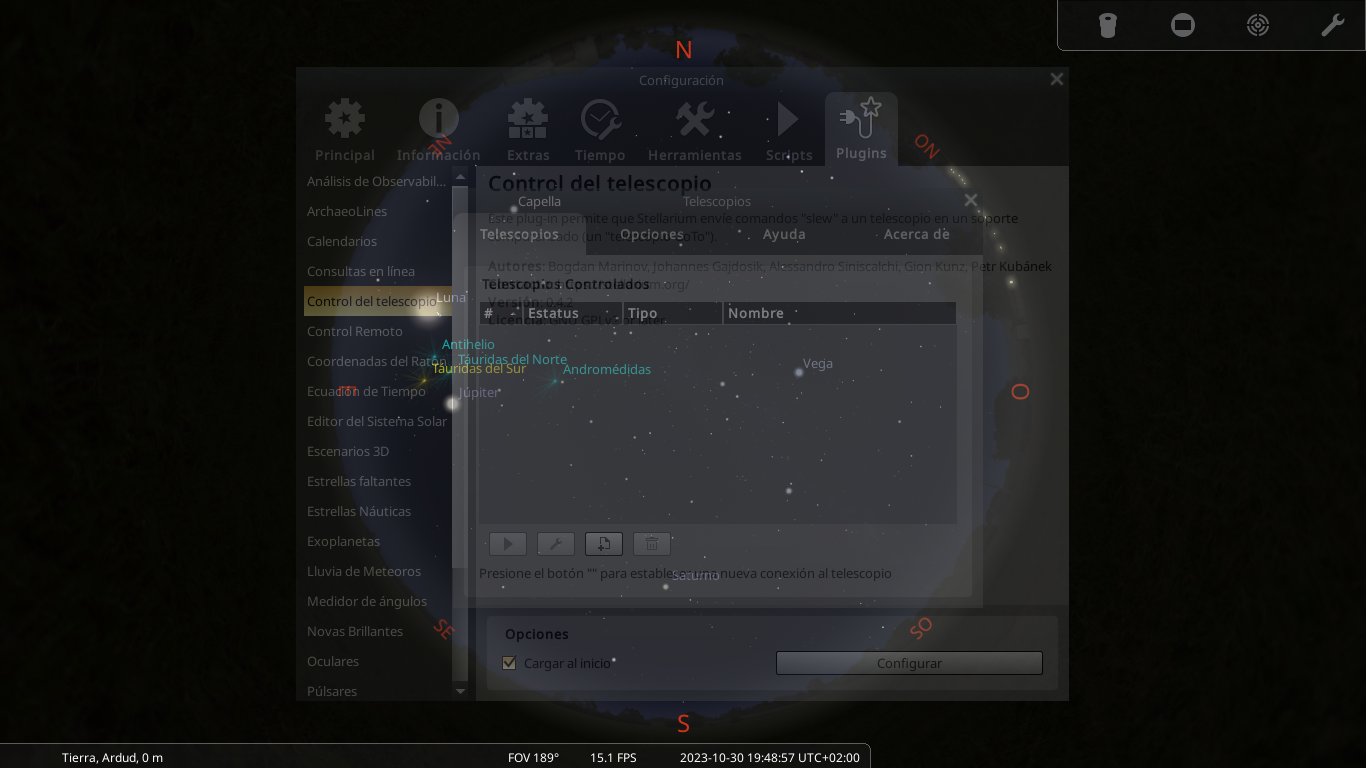
Ara afegirem un nou telescopi. Anirem ficant les dades i, a l'hora de controlar la montura, jo li diré ASCOM i s'obrirà la finestreta on l'ASCOM vol que especifiques el tipus de montura que tens. En el meu cas tinc una SkyWatcher EQ6 Pro, aleshores triaré l'opció EQMOD ASCOM HEQ5/6 tal com mostra la següent captura de pantalla: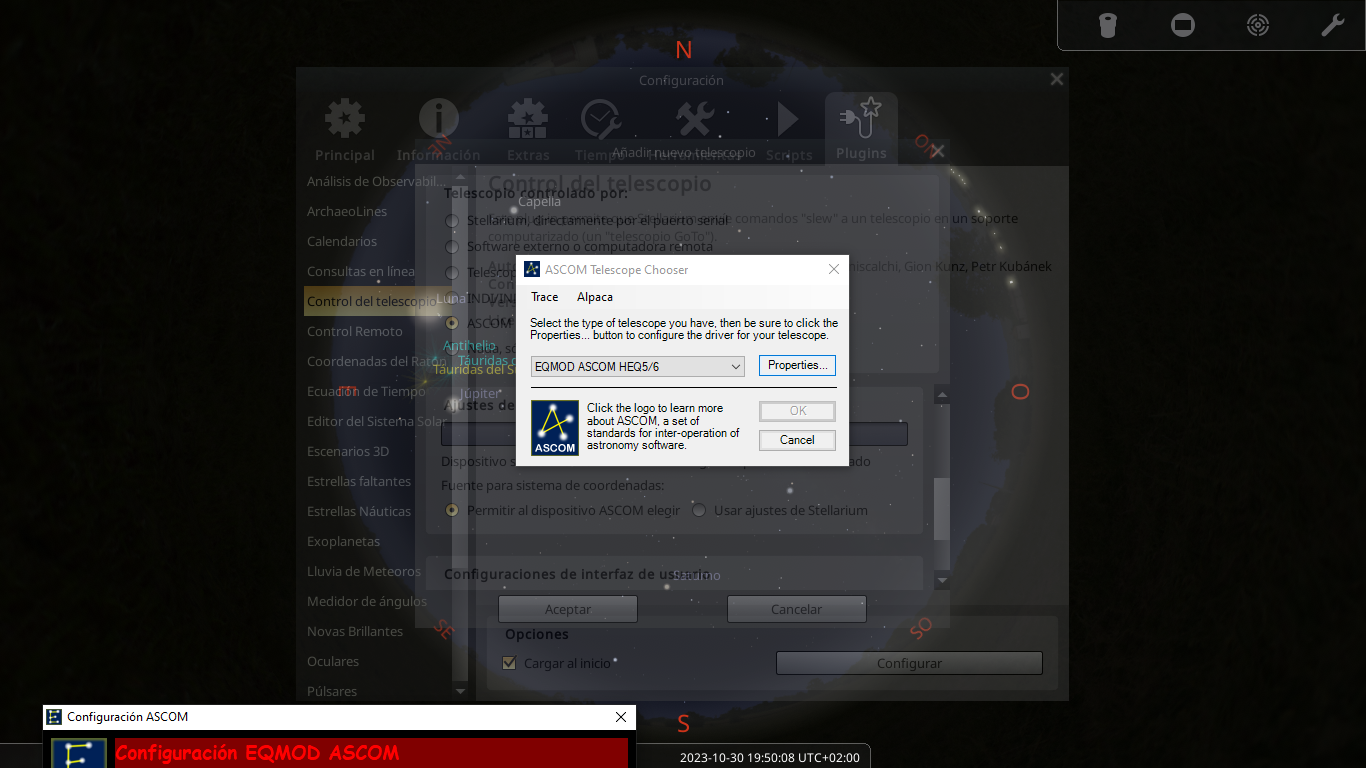
I s'obrirà la finestra de l'EQMOD amb totes les seues opcions: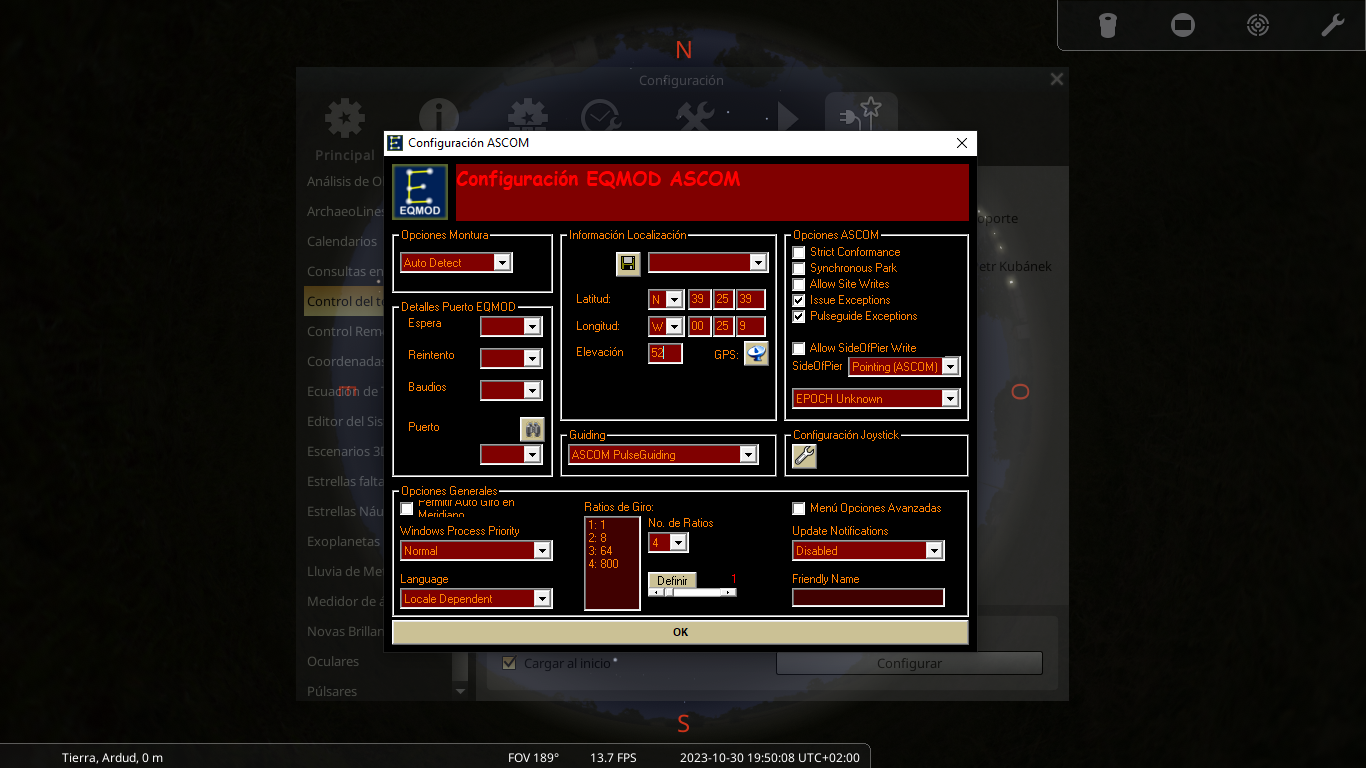
Haurem d'especificar la latitud, longitud, nom del municipi on estem i el port, principalment, que al nostre cas haurem d'especificar COM3: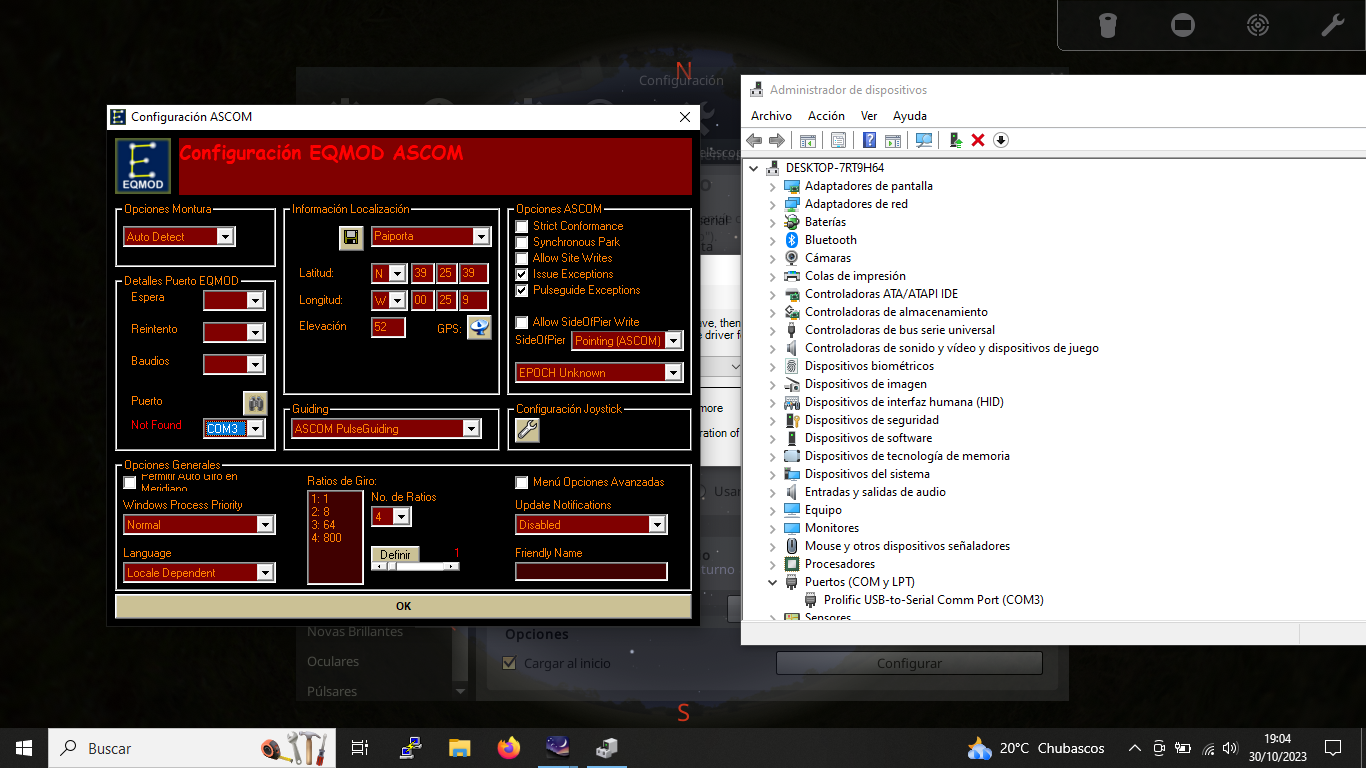
Ara acceptem, guardem i ja podem connectar la montura clicant el botó "Connectar":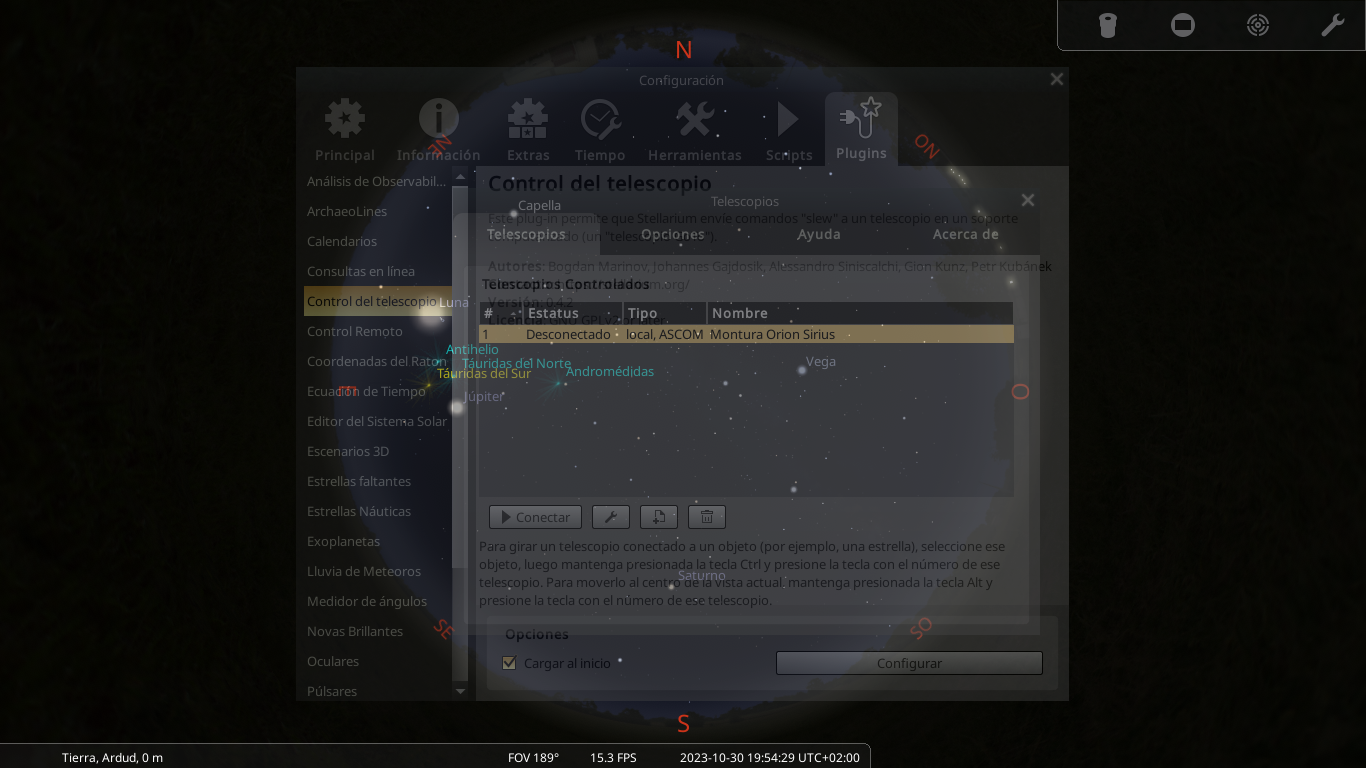
CONTROL DEL TELESCOPI
I ja tindrem el punt de mira de color taronja en l'estrela polar, el lloc d'inici o el lloc on "aparquem" el telescopi. Ara el que farem serà marcar un objecte amb el ratolí, en el meu cas marcaré l'estrela Deneb, en la constel·lació del cisne, i per a que el telescopi vaja allà pulsarem les tecles CTRL + 1 i el telescopi es mourà fins allà i també el punt de mira de color taronja.
En cas que vullguem tancar la nostra sessió, li podrem dir al comandament de l'EQMOD "aparcar" (el botó de baix del tot) i el telescopi tornarà a l'estrela polar.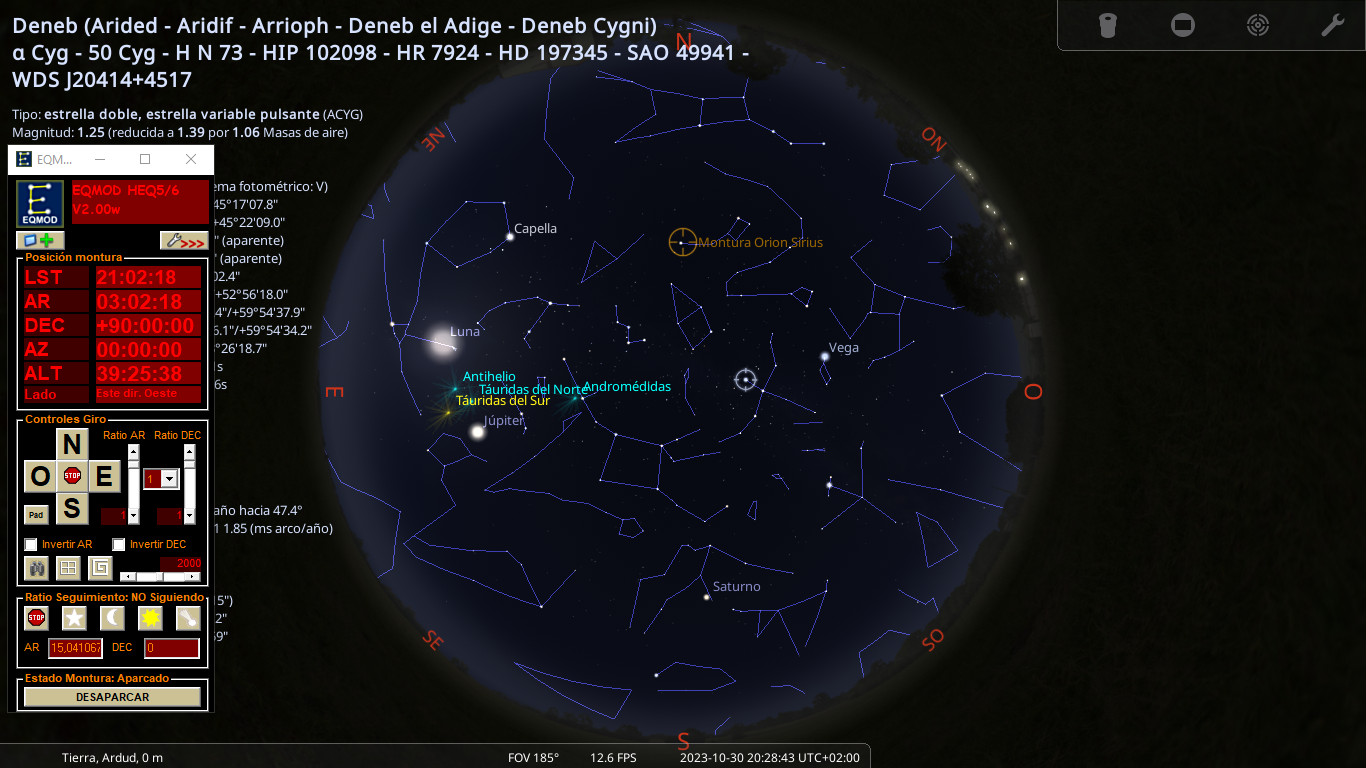
TREBALL ASTRONÒMIC REMOT
Si volem treballar remotament per a resguardar-nos del fred, podem simplement habilitar l'escriptori remot del Windows o instal·lar AnyDesk, VNC o qualsevol altre programari de control remot, i ja està. El telescopi continuarà funcionant amb normalitat i podrem fer la nostra sessió d'astrofotografia sense estar necessàriament patint les baixes temperatures.





